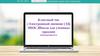Похожие презентации:
Практическое руководство для школьных библиотекарей по работе в Библиотеке «ЭПОС»
1.
ПРАКТИЧЕСКОЕ РУКОВОДСТВОДЛЯ ШКОЛЬНЫХ БИБЛИОТЕКАРЕЙ
ПО РАБОТЕ В БИБЛИОТЕКЕ
«ЭПОС»
Вебинар для школьных библиотекарей Перми и
Пермского края, не имеющих опыта работы с
Библиотекой «ЭПОС»
Тютюникова Ирина Витальевна,
методист Центра цифровизации и
развития образовательных систем
ГАУ ДПО "Институт развития
образования Пермского края"
2.
СОДЕРЖАНИЕ ВЕБИНАРА:Краткая информация о Библиотеке «ЭПОС»
Осуществление входа в Библиотеку «ЭПОС» учителя и
читателя
Настройка учетной записи учителя
Каталог Библиотеки «ЭПОС». Поиск материалов по
фильтрам
Использование материалов Каталога в учебном
процессе
Раздел мои материалы. Загрузка материалов
3.
КРАТКАЯ ИНФОРМАЦИЯ ОБИБЛИОТЕКЕ «ЭПОС»
Библиотека ЭПОС — это подсистема электронных обучающих материалов.
Предназначена для обеспечения работы с интерактивными
образовательными материалами для учителей, учеников, родителей и
обеспечения возможности создавать образовательные материалы.
Библиотека ЭПОС позволяет работать с электронными образовательными
материалами в соответствии с требованиями Законодательства РФ:
Имеет сертификат безопасности;
Обеспечивает сохранность персональных данных;
Обеспечивает соответствие контента (всех материалов) требованиям к
образовательной деятельности;
Способствует соблюдению прав на интеллектуальную собственность (её
продукты).
4.
ВХОД В БИБЛИОТЕКУ «ЭПОС»УЧИТЕЛЯ
1.Через сайт РССА:
A. Заходим на сайт:
https://office.permkrai.ru/
Б. Заходим в раздел
«Информационные
системы»
В. Запрашиваем доступ в
Библиотеку «ЭПОС»
2. Через сайт Эпос
Школа:
А. Заходим на сайт Эпос
Школа:
https://school.permkrai.ru/
Б. Переходим в раздел
Библиотека Эпос
3. Через сайт
Библиотеки Эпос :
А. Заходим на сайт
Библиотека Эпос :
https://uchebnik.perm
krai.ru
Б. Выбираем вход для
Учителя
5.
ВХОД В БИБЛИОТЕКУ «ЭПОС»ЧИТАТЕЛЯ
2. Через сайт Эпос Школа:
1.Через сайт РССАГ:
А. Заходим на сайт Эпос
A. Заходим на сайт:
Школа:
https://cabinet.permkrai.ru/lo
https://school.permkrai.ru/
gin
Б. Переходим в раздел
Б. Переходим в раздел Эпос.
Библиотека Эпос
Школа (Ученик)
3. Через сайт
Библиотеки Эпос :
А. Заходим на сайт
Библиотека Эпос :
https://uchebnik.perm
krai.ru
Б. Выбираем вход
для Читателей
6.
БИБЛИОТЕКА «ЭПОС»7.
НАСТРОЙКА УЧЕТНОЙ ЗАПИСИУЧИТЕЛЯ.
Выбираем предметы
Для просмотра и настройки профиля выполните следующие
действия:
1. В правом верхнем углу экрана нажмите ФИО и в
выпадающем меню (рис.1) выберите пункт «Настройки».
2. Откроется страница настроек учетной записи (рис.2).
Рисунок 1. Выпадающее
меню
Рисунок 2. Страница настроек
8.
КАТАЛОГ БИБЛИОТЕКИ «ЭПОС».ПОИСК МАТЕРИАЛОВ ПО ФИЛЬТРАМ.
Для поиска материала в верхней части страницы отображена строка поиск по материалам,
в левой части — фильтры, в правой части – по дате обновления, по рейтингу, период публикации.
9.
ИСПОЛЬЗОВАНИЕ МАТЕРИАЛОВКАТАЛОГА В УЧЕБНОМ ПРОЦЕССЕ.
1. Материалы в Библиотеке Эпос можно находить в
Каталоге и добавлять в Избранное.
2. В Каталог Библиотеки Эпос можно добавить свои
материалы.
3. Можно создавать материалы (ЭСУ –
электронные сценарии уроков, тестовые задания,
тесты, учебные пособия) в Библиотеке Эпос и
оставлять их в личном пользовании или
отправлять на модерацию для публикации.
10.
РАЗДЕЛ МОИ МАТЕРИАЛЫ.ЗАГРУЗКА МАТЕРИАЛОВ
Вкладка «Мои материалы» содержит все материалы, которые вы создали или
скопировали в Библиотеке Эпос.
11.
ЗАГРУЗКА МАТЕРИАЛОВ.КАК ЗАГРУЗИТЬ ФАЙЛ
1. Для добавления файла в
Библиотеку необходимо
выполнить следующие действия:
•Нажать на кнопку «добавить
материал», в выпадающем меню
выбрать пункт «файл» (рис. 1).
2. На странице «Добавление
файла» загрузить необходимый
файл, нажав на кнопку «Загрузить
файл» (рис. 2).
Рис. 2. Загрузка файла
Рис. 1. Добавление материала
3. В появившемся системном
окне необходимо выбрать
нужный файл и начать кнопку
«Открыть» (рис. 3).
Рис. 3. Выбор файла
12.
ЗАГРУЗКА МАТЕРИАЛОВ.КАК ЗАГРУЗИТЬ ФАЙЛ
4. Далее следует заполнить обязательные поля,
отмеченные «*» и нажать «Сохранить и
посмотреть» (рис. 4).
Рис. 4. Свойства файла
5. После загрузки и сохранения файлов у вас
появятся следующие возможности
использования файлов:
При загрузке и сохранении файлов в формате ppt,
в формате .doc (документы, созданные в
программе MS Office Word), а также файлы
формата pdf – Вы можете скачать или
скопировать ссылку на материал и поделиться по
ссылке через электронную почту с другим
пользователем, зарегистрированным в
Библиотеке (педагогом из вашей школы,
например).
13.
РАЗДЕЛ МОИ МАТЕРИАЛЫ: ПАПКИУ вас есть возможность создавать новые папки, перемещать папки, удалять
папки (рис.1).
Материалы в папках можно сортировать по рейтингу или по дате
обновления (рис.2).
Рис.2
Рис.1
14.
В БИБЛИОТЕКЕЭПОС ДОСТУПНЫ СЛЕДУЮЩИЕ
ВОЗМОЖНОСТИ:
поиск материалов;
просмотр материалов;
добавление материала в избранное;
создание образовательного материала:
добавление графических, а также аудио/видеоматериалов;
создание сценария урока;
создание тестов и тестовых заданий;
создание электронных учебных пособий;
отправка материала на модерацию;
удаление и восстановление материалов;
запуск урока.
15.
ЕСЛИ ВОЗНИКАЮТ ВОПРОСЫПО БИБЛИОТЕКЕ ЭПОС:
Технические проблемы
Трудности в понимании работы Библиотеки Эпос
«Помощник» – сервис, который
поможет ориентироваться в
пространстве Библиотеки Эпос
База знаний
Уведомления
Техническая поддержка
http://iro.perm.ru/proekty_
sub3_sub3.html
Сайт, где можно найти
инструкции
Центр цифровизации и
развития образовательных
систем
ГАУ ДПО "Институт развития
образования Пермского края"
epos@iro.perm.ru
р.т. 83422367981
16.
ДАЛЬНЕЙШИЕ ДЕЙСТВИЯ:1. Зайти на сайт Библиотеки ЭПОС.
Зарегистрироваться, если еще не сделали этого.
2. Настроить учетную запись.
3. Найти нужный материал, который вы
планируете использовать в своей работе.
Добавить этот материал в избранное.
4. Загрузить свой материал.
5. Рассказать детям о Библиотеке. Помочь им с
регистрацией.
17.
СПАСИБО ЗА ВНИМАНИЕ!ЕСЛИ ОСТАЛИСЬ ВОПРОСЫ, ЗАДАВАЙТЕ!
ЖДЕМ ВАС НА СЛЕДУЮЩИХ ВЕБИНАРАХ!






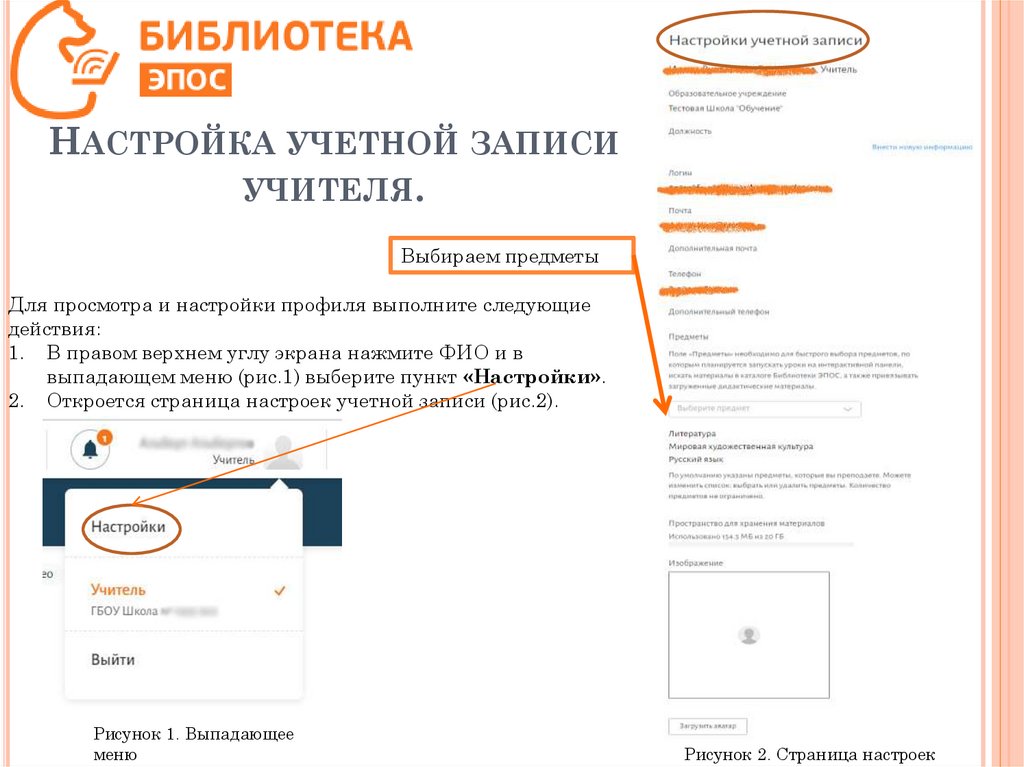



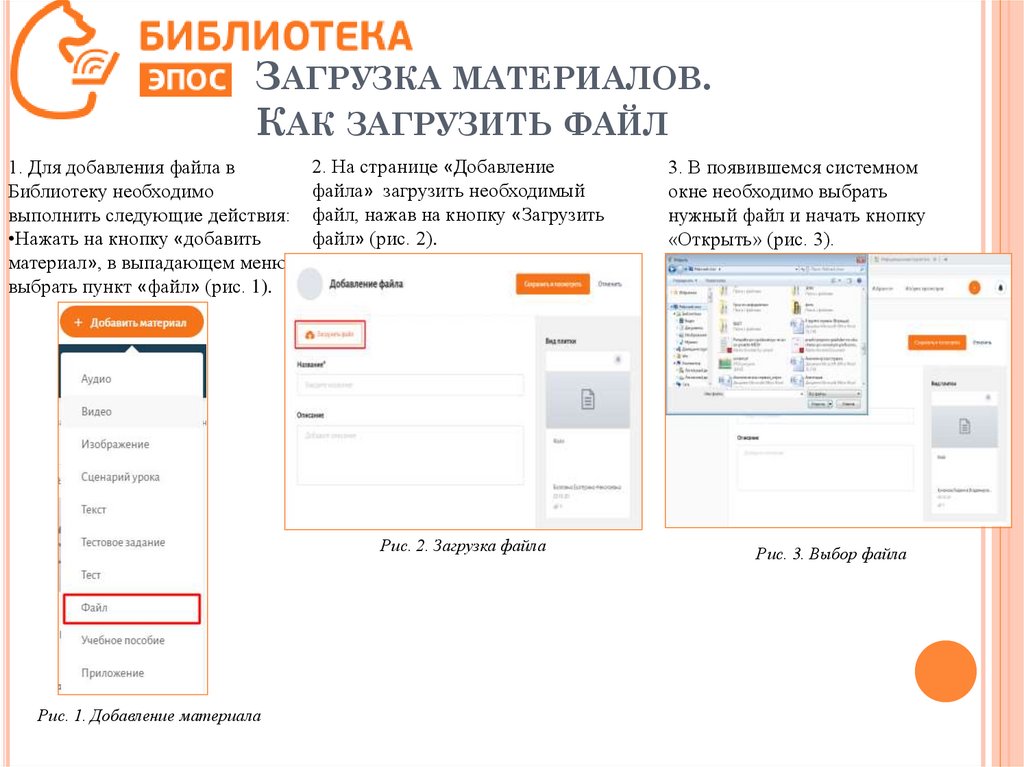






 Программное обеспечение
Программное обеспечение